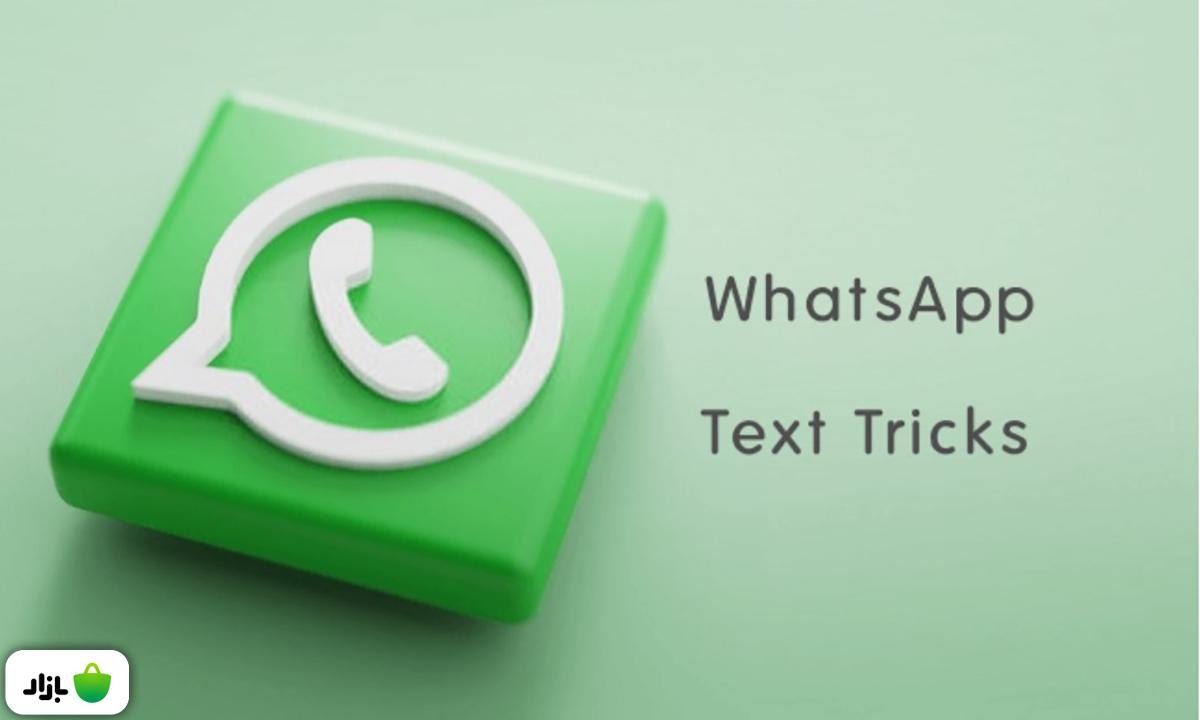
«شما n پیام جدید در واتساپ دارید»
این پرتکرارترین نوتیفیکیشنی است که هر کدام از شما روزی چند بار با آن مواجه میشوید. هر چقدر هم که از پاکنشدن کامل پیامها در واتساپ بنالید، باید این را قبول کنید که این اپلیکیشن یکی از پراستفادهترین اپها در ایران و سایر کشورها است.
برای اثبات این موضوع کافی است نگاهی به صفحه چت واتس اپ خود بیندازید. احتمالا دیروز در گروه فامیلی برای عکس قورمه سبزی ناهار خاله جان لایک و قلب فرستادید و همزمان در پیوی (PV) راجع به موضوع کاری جلسه فردا با همکارتان گفتوگو داشتید. در نتیجه با توجه به نقش پررنگ این اپلیکیشن در زندگی همه، ما قصد داریم چند ترفند فونت واتساپ را به شما آموزش دهیم.
پررنگکردن متن (Bold)
گاها لازم است برای تاکید بر جملهای یا پیام مشخصی آن را Bold کنید تا میزان اهمیت آن را نشان دهید. همانطور که در نرمافزار ورد آفیس از این امکان برای نوشتن متنهایتان استفاده میکنید، در مکالمات روزمره هم به آپشن پررنگکردن (Bold) جملات نیاز دارید.
برای Bold کردن پیام کافی است متن/ جمله موردنظر را بین دو کاراکتر «*» قرار دهید تا متن پیام به صورت Bold ارسال شود.
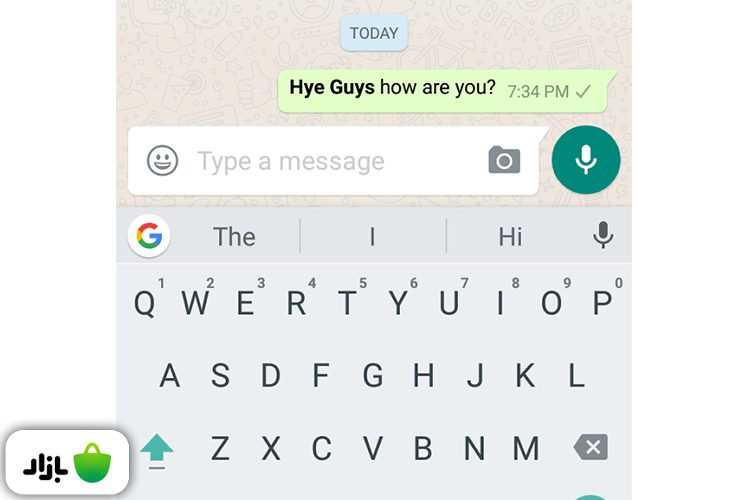
کجکردن متن (Italic)
یکی دیگر از ترفندهای فونت واتساپ «Italic» یا همان کجکردن فونت است. این آپشن به متن شما جلوهی تازهای میدهد و آن را از سایر قسمتهای پیام متمایز میکند. برای کج کردن متن در این پیامرسان مراحل زیر را به ترتیب انجام دهید:
- متن پیام را بنویسید.
- قسمت موردنظر را بین دو کاراکتر «_» بگذارید.
- پیام را ارسال کنید تا متن موردنظر را به صورت کج شده ببینید.
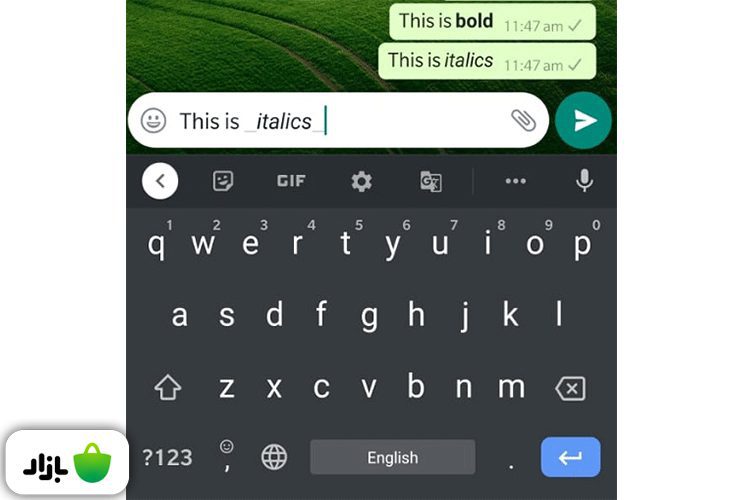
خط زدن متن در واتس اپ (Striketrough)
معمولا وقتی بخواهید اشتباهبودن چیزی را نشان دهید از این آپشن استفاده میکنید. همچنین برای نشاندادن تغییرات هم بهکار میرود؛ مثلا میتوانید در یک پیام حاوی قیمت محصولات، روی قیمتهای قبلی خط بکشید و قیمتهای جدید را جلوی آن بنویسید.
تابهحال به این فکر کرده بودید که «~» در کیبورد برای چه مواقعی به کار میرود؟ شما میتوانید از این کاراکتر برای خطزدن متن پیام استفاده کنید. کافی است قبل و بعداز متن موردنظر علامت «~» را قرار دهید. به این صورت:
~این یک پیام اشتباه است~
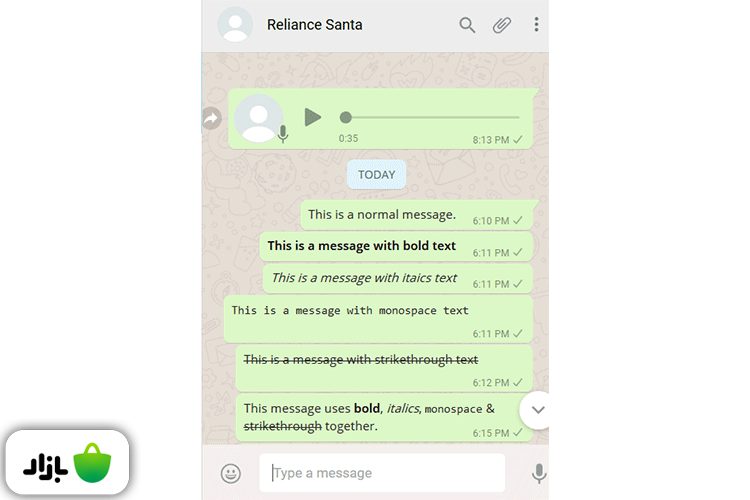
تغییر فونت در واتساپ (Monospace)
ابتدا بهتر است پیشاز یادگیری تغییر فونت، معنا کلمه «Monospace» را بدانید.
فونت Monospace چیست؟
اصطلاح فونت Monospace در واتساپ یعنی برای هر کلمه عرض ثابت و یکسانی در نظر گرفته میشود و هر کلمه به صورت افقی و عمودی فضای یکسانی را اشغال میکند. واتساپ از این فونت پشتیبانی میکند و شما میتوانید برای ارسال پیام از این فونت متفاوت استفاده کنید.
برای استفاده از این فونت قدم به قدم با مراحل زیر پیش بروید:
- اپلیکیشن را باز کنید و متن پیام را بنویسید.
- سپس قبلاز پیام قبل و بعد آن علامت «“`» را قرار دهید.
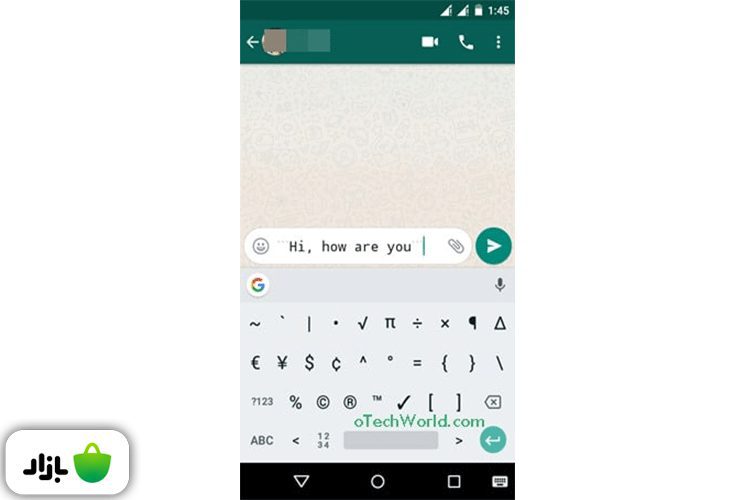
ترکیب پررنگ کردن متن، کج کردن و خط زدن روی آن
با یک کار ترکیبی موافق هستید؟ پس برای آموزش آن با ما همراه باشید. تا اینجای متن هر کدام از این استایلها را به طور جداگانه بررسی کردیم و روش اعمال هر کدام از این تغییرات روی متن را به طور مجزا توضیح دادیم.
ترکیبکردن این استایلها (پررنگکردن، کجکردن و خطزدن روی متن) هم تقریبا همان است و تنها فرق آن ترتیب استفاده از کاراکترها در جای مناسب است. برای استفاده از هر سه استایل باید متن خود را به شکل زیر تایپ کنید:
~_*این یک نمونه متن است*_~
البته نکته قابلتوجه این است که فعلا واتساپ از ترکیب فونت Monospace با این سه استایل (پررنگکردن، کجکردن و خطزدن روی متن) پشتیبانی نمیکند و در حالحاضر فقط میتوانید از ترکیب این سه استایل برای ارسال پیامهای خود استفاده کنید.
تغییر اندازه فونت در واتساپ
این ویژگی معمولا برای افراد مسن خانواده بسیار مهم و پرکاربرد است. به کمک این اپلیکیشن میتوانید اندازه فونت متن را تغییر بدهید و متناسب با ترجیح خود آن را بزرگتر یا کوچکتر کنید. برای اینکار قدم به قدم با مراحل زیر پیش بروید:
- در صفحه اصلی اپ، روی سه نقطه بالای صفحه کلیک کنید.
- گزینه «تنظیمات» را انتخاب کنید.
- سپس به قسمت چت بروید و بعد از ضربه بر روی گزینه اندازه قلم سایز فونت را تغییر بدهید.
استفاده از فونتهای مختلف با استفاده از برنامههای دیگر (شخص ثالث)
در قدم اول بهتر است راجع به یک اصطلاح مهم و پرکاربرد حرف بزنیم؛ نرمافزارهای شخص ثالث
اپلیکیشنهای شخص ثالث
احتمالا برای شما هم پیش آمده است که برای اضافهکردن ویژگیهای بیشتر به برنامههای اصلی یا مهم گوشی خود از برنامهای کمکی استفاده کنید. مثلا برای گرفتن عکسهای جذابتر با فیلترهای متنوع از اپهایی مثل b612 و سایر اپهای مشابه آن استفاده میکنید. همچنین برای دانلود یک ویدیو یا استوری از اینستاگرام نیاز به یک دانلودر حرفهای اینستاگرام دارید.
در تمامی این موارد شما از یک/ چند نرمافزار مجزا استفاده میکنید تا امکاناتی را در اختیارتان قرار بدهد که اپلیکیشن اصلی از آنها برخوردار نیست. به این اپهای کمکی اصطلاحا اپلیکیشنهای شخص ثالث (Third-party application) میگویند.
حرف از دانلودر اینستاگرام و اپ ادیت عکس b612 شد. خبر خوب اینکه در وبلاگ بازار راجع به این دو موضوع به طور مفصل مقاله نوشتیم. پیشنهاد میکنیم برای کسب اطلاعات بیشتر راجع به این اپلیکیشنها حتما سری به آنها بزنید.
اپلیکیشنهای شخص ثالث برای تغییر استایل فونت
در این قسمت ویژگی و امکانات چند مورد از بهترین اپهای تغییر استایل فونت واتساپ را به شما معرفی میکنیم. پیشنهاد میکنیم بعد از بررسی آنها با توجه به نیاز خود مناسبترین اپ را انتخاب کنید.
Fonts for whatsapp-stylish text
این برنامه یکی از اپهای پرطرفدار تغییر فونت در واتساپ است که از بیشاز ۱۲۰ نوع استایل فونت متفاوت پشتیبانی میکند. برنامه «Fonts for whatsapp-stylish text» صرفا مخصوص این پیامرسان نیست و علاوهبر آن توسط اپهای اینستاگرام، تیکتاک، اسنپچت، facebook و … هم پشتیبانی میشود. همچنین به کمک آن امکان تغییر استایل فونت پیام متنی یا ایمیل هم وجود دارد و گفتوگوهای شما را جذابتر میکند.
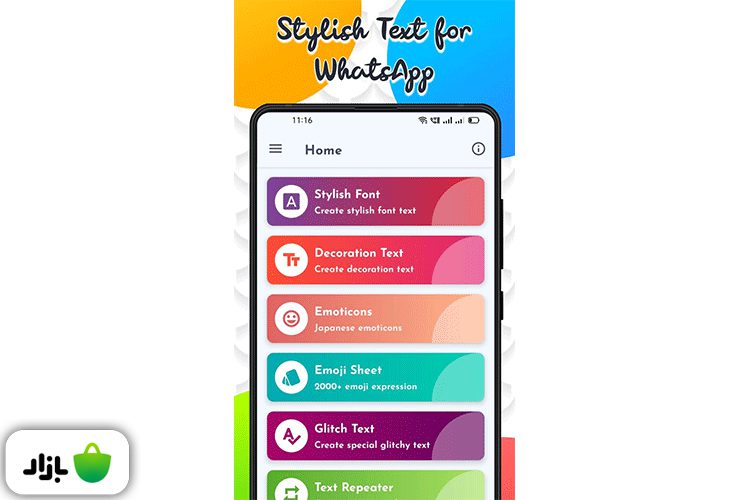
آیا میخواهید یک پیام تبریک تولد جذاب و متفاوت برای دوستتان بفرستید؟ کافی است متن موردنظر را در کادر متن برنامه Fonts for whatsapp-stylish text تایپ کنید و بعد با انتخاب فونت موردعلاقه یک متن جذاب و متفاوت تحویل بگیرید.
Chat Styles
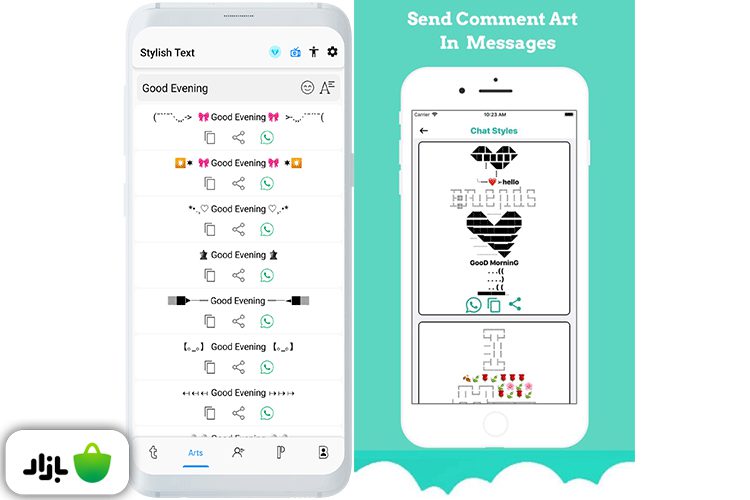
اسم تحویل بدهید و یک آیدی خلاقانه و جذاب دریافت کنید. Chat Styles با استایلهای متفاوت و چشمنواز نمای جدیدی به صفحه چت شما میدهد و ظاهر آن را دگرگون میکند. برای امتحان کافی است این برنامه را نصب کنید و برای مثال کلمه «Love» را در کادر بالای صفحه تایپ کنید تا با استایلهای متنوع این کلمه روبهرو شوید.
در مرحله بعد میتوانید با استفاده از گزینه share یا کپی این استایل را با دیگران در پلتفرمهای مختلف به اشتراک بگذارید و از تجربه یک گفتوگوی جذاب و متفاوت لذت ببرید.
Stylish text-fonts keyboard
این اپ هم در زمینه تغییر استایل فونت عمل میکند و با در برداشتن بیشاز ۱۰۰ استایل مختلف باعث تمایز پیام شما نسبتبه سایر افراد میشود. به کمک این اپ حتی میتوانید استایل خود را داشته باشید و به هنگام گفتوگو در گروههای مختلف با فونت موردعلاقه خود شناخته شوید.
در برنامههای قبلی معرفیشده متن پیام باید در کادر خالی اپ نوشته شود تا بتوانید فونتهای جدید را روی آن اعمال کنید؛ ولی کار با «Stylish text» سادهتر از این حرفها است. به کمک «Stylish text- fonts Keyboard» صرفا با فعالکردن صفحه کلید آن بهطور مستقیم میتوانید استایل فونت را تغییر بدهید و از امکانات متنوع این اپلیکیشن بهرهمند شوید.
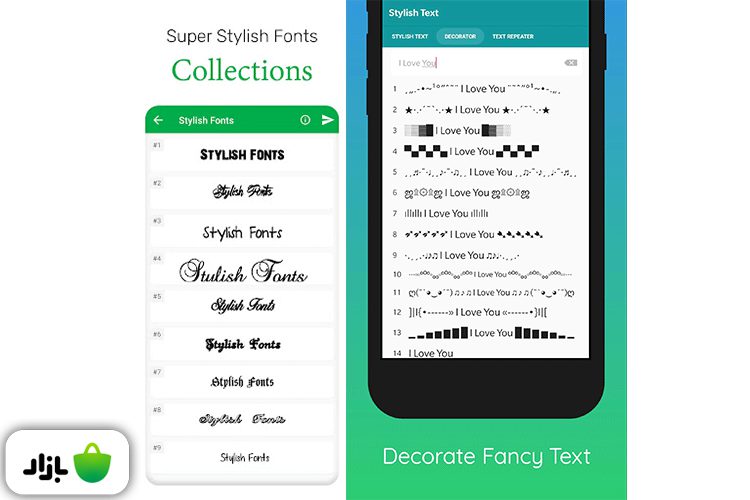
البته امکانات این برنامه صرفا به تغییر استایل فونت محدود نمیشود. یکی دیگر از امکانات این اپ تبدیل عکس به استیکر است. از حالا به بعد شما میتوانید پک استیکر شخصی خود را بسازید و در جواب حرف بامزه دوستتان بهجای فرستادن ۶ اموجی خنده از عکس خنده خودتان به شکل استیکر استفاده کنید.
همچنین این نرمافزار کار را برای ترفندهای فونت واتساپ مثل پررنگکردن، کجکردن متن و … راحتتر کرده است و بدون نیاز به استفاده از کاراکتر خاصی تغییرات مورد نظر را به صورت مستقیم روی متن پیام اعمال میکند. علاوهبر آن استایلهای مختلفی را در اختیارتان قرار میدهد و امکان استفاده از هزاران استیکر متنی متنوع را برایتان فراهم میکند.
در مجله بازار بخوانید: معرفی بهترین اپلیکیشنهای ساخت استیکر
تغییر رنگ متن با استفاده از برنامههای شخص ثالث
از دیگر مواردی که برای استفاده از آن نیاز به اپهای شخص ثالث داریم، تغییر رنگ فونت است. برای آشنایی با بهترین برنامههای تغییر رنگ فونت با ما همراه باشید.
WhatsBluetext
این برنامه علاوهبر داشتن فیچرهای مختلف برای ساخت استیکر شخصی، تولید متن فانتزی و ساخت استیکر با استفاده از خوشنویسی و امضا ابزار لازم برای تغییر رنگ فونت را هم در اختیارتان قرار میدهد. امکانات این برنامه شامل:
- تغییر رنگ پیام از مشکی به آبی
- ارائه بیشاز ۵۰ سبک متن فانتزی
- دارای بیشاز ۳۰ فونت متنوع
- دارای بیشاز ۳۰ پک استیکر با دستهبندیهای مختلف
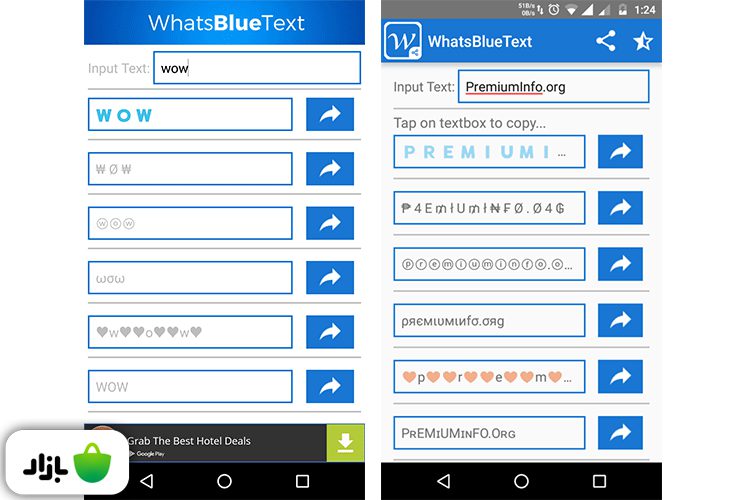
در نتیجه این برنامه چندکاره چیزی بیشتر از نرمافزاری برای تغییر رنگ فونت متن عمل میکند. برای تغییر رنگ متن مراحل زیر را دنبال کنید:
- ابتدا اپلیکیشن را باز و سپس روی آپشن «Fancy text» کلیک کنید.
- در قدم بعد پیام خود را در کادر خالی بنویسید تا انواع فونتهای پیشنهادی را زیر متن ببینید.
- نهایتا روی فونت با رنگ موردنظر کلیک کنید تا رنگ متن پیام نیز تغییر کند.
Blue Text- keyboard + Converter
از این صفحه کلید میتوان برای تغییر رنگ متن در اپ واتساپ و سایر پلتفرمها استفاده کرد. برای استفاده از آن در قدم اول باید این برنامه را بهعنوان صفحه کلید پیشفرض گوشی خود انتخاب کنید. برای انجام این کار لازم است مراحل زیر را به ترتیب دنبال کنید:
وارد تنظیمات شوید > language and Input > Current Keyboard> choose keyboard > Emoji Letter Keyboard و در نهایت OK را بزنید. یک بار دیگر روی Current Keyboard کلیک کنید تا از تایید Emoji Letter Keyboard بهعنوان کیبورد پیشفرض مطمئن شوید.
تمام. کیبورد آماده است؛ میتوانید شروع به تایپ کنید.
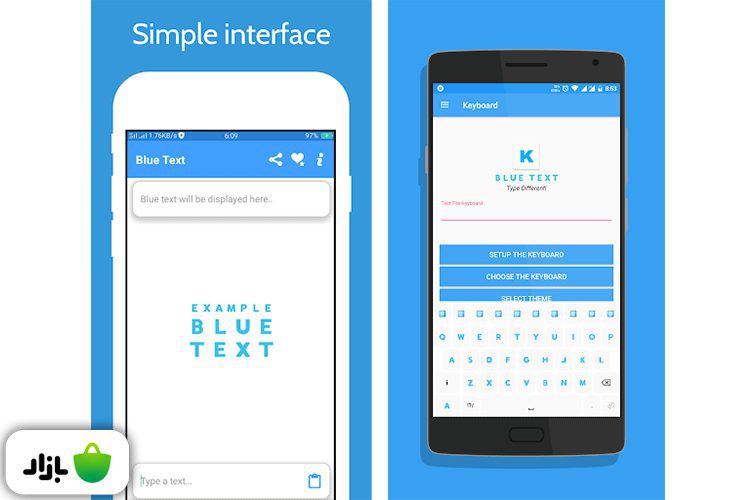
از دیگر برنامههای مشابه میتوان به موارد زیر اشاره کرد:
- Color Texting Messenger
- Cool Fonts For WhatsApp And Text
- Blue Words
البته هر کدام از این اپلیکیشنها علاوهبر آپشن تغییر رنگ فونت، فیچرهای متعدد و متنوعی را نیز ارائه میکنند که پیشنهاد میکنیم با نصب آنها از این امکانات برخوردار شوید.
رفیق بیفیلتر؛ واتساپ
در این مقاله از واتس اپ حرف زدیم و سه اپ کاربردی و جالب برای تغییر فونت در این برنامه را معرفی کردیم. علاوهبر آن چند ترفند فونت واتساپ را آموزش دادیم تا به کمک آن استایل پیامهای خود را تغییر دهید.
در نهایت هر چقدر هم که نسبتبه باگهای این اپلیکیشن انتقاد داشته باشید، همچنان به دلیل عدم نیاز به فیلتر جزو انتخابهای اول بسیاری از افراد برای ارتباط و گفتوگو محسوب میشود.
ناگفته نماند که شما میتوانید این اپلیکیشن را با اینترنت نیمبها از بازار دانلود کنید و اگر هم این نرمافزار را در گوشی خود دارید، از نسخههای بهروز این اپلیکیشن مطلع شوید. خدا را چه دیدید؛ شاید در نسخه جدیدتر این برنامه از شر «این پیام را حذف کردید» راحت شوید و شاهد حضور بات و کانال در این پلتفرم همگانی باشید.
بله؛ شما میتوانید متن فونت خود را تغییر دهید و آن را پررنگ یا کج کنید، روی آن خط بکشید و حتی از فونت Monospace استفاده کنید.
بله؛ این برنامهها کاملا امن هستند.
بله؛ برای راهاندازی و استفاده از این برنامهها نیازی به روتکردن گوشی اندرویدی خود ندارید.
خیر؛ در حالحاضر چنین رنگی در دسترس نیست.




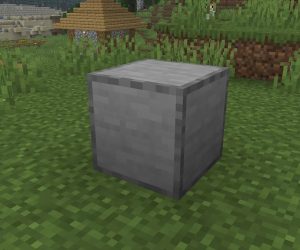








نظرات